Les meilleures formations pour entreprendre en 2026 à -90%
🔥 Clôture officielle vendredi à 23h59 ! 🔥
L'outil SaaS N°1 pour gérer son service client

Si on veut faire simple, on peut dire que Zendesk est un outil qui permet de réunir à un seul endroit toutes les demandes de vos clients et qui va vous aider à les traiter efficacement. Il s'agit en fait d'un outil de ticketing en mode SaaS (Le Software as a Service, est un service basé sur le cloud où vous accédez à une application directement via un navigateur internet).
Encore aujourd’hui beaucoup de services clients travaillent sur des boîtes e-mails partagées (Gmail, Outlook...) ou sur de vieux outils internes. En passant sur Zendesk vous allez gagner un temps précieux pour améliorer l'expérience de vos clients et gagner en productivité dans vos équipes.
Ce guide est avant tout réservé à ceux qui veulent découvrir Zendesk ou qui viennent tout juste d'installer Zendesk afin de leur montrer toutes les possibilités qu'offre l'outil et de leur proposer un exemple de configuration basique et simple.
Si vous n'avez pas le temps de vous plonger dans Zendesk et que vous souhaitez vous faire accompagner vous pouvez aussi vous faire accompagner par un freelance ou intégrateur Zendesk.
✅ Tous vos tickets à un seul endroit : e-mail, téléphone, chat, réseaux sociaux...
✅ Logiciel leader sur le marché : vous êtes entre de bonnes mains
✅ Interface disponible en français
✅ Interface pour les agents vraiment sympa
✅ Fortes possibilités de personnalisations en fonction de vos process
✅ Intégration avec Whatsapp, Slack, Aircall et plein d'autres outils
✅ Module IA disponible
❌ Le support Zendesk n'est pas le plus réactif (Mais on est là pour vous aider 😊)
❌ La configuration de l'outil peut être un peu complexe
Zendesk est principalement utilisé pour :
Zendesk est principalement utilisé par les :
{{articles-rich}}
Zendesk est l'outil de référence sur le marché pour gérer son service client. En quelques années Zendesk a conquis des milliers d'entreprises à travers le monde grâce à une interface utilisateur digne de ce nom et en permettant de regrouper tous les canaux (de plus en plus nombreux) dans une seule et même interface. Par ailleurs au-delà de l'outil de gestion de tickets Zendesk offre une solution complète pour booster son service client :
Quand vous souscrivez à Zendesk vous aurez donc accès à l'ensemble de ces outils avec plus ou moins de fonctionnalités selon le plan que vous choisissez. Les prix sont valables par agent et par mois et dans une logique de facturation annuelle. Zendesk comme beaucoup de logiciels SaaS a augmenté ses prix cet été, voici donc ci-dessous la nouvelle grille tarifaire :
Comme vous pouvez le voir choisir Zendesk à un prix. Mais en choisissant Zendesk comme logiciel de service client vous allez faire passer votre relation client à un niveau supérieur et être gagnant très rapidement. C'est pourquoi il faut aussi investir dès le début pour configurer l'outil et en tirer vraiment le maximum. Cela nécessite un travail de fond de votre part : c’est-à-dire une personne en interne pour administrer l'outil et l'implication de toutes les équipes pour gérer le changement ou alors de se faire accompagner par un prestataire externe.
{{articles-rich}}
Les entreprises qui décident de choisir Zendesk comme Help Desk sont généralement insatisfaites de la situation actuelle et veulent vraiment faire passer leur service client à un niveau supérieur. Les trois cas les plus courants sont :
Les entreprises qui sont dans cette situation et qui passent sur Zendesk ne le regrettent rarement si la migration est faite correctement.
Pour commencer à utiliser Zendesk, voici un bref aperçu des étapes clés à mettre en place.
Vous devez vous connecter avec une adresse e-mail d'un compte professionnel (Pas de compte personnel Gmail). Vous recevrez ensuite un e-mail de confirmation et c'est avec cette adresse e-mail que vous allez ensuite pouvoir vous connecter à Zendesk.
Lorsque vous souscrivez pour la première fois à Zendesk vous avez 14 jours d’essai pour tester toutes les fonctionnalités. Par défaut vous avez accès à la Suite Professional (99€) et pouvez ainsi tester un grand nombre de fonctionnalités. Garder bien en tête que si vous choisissez un plan inférieur vous n'aurez pas accès exactement aux mêmes choses.
La première fois que vous vous connectez, Zendesk vous propose une mini-formation d'une heure pour vous familiariser avec les différents aspects du produit. Ne sautez pas cette étape, c'est une bonne manière de voir dans les grandes lignes toutes les fonctionnalités de l'outil. Pour aller plus loin nous vous proposons notre formation maison pour mettre en place Zendesk en quelques jours. Vous pouvez retrouver toutes les informations ici.
Pour rappel le point fort de Zendesk c'est de réunir à un seul endroit tous les tickets peu importe le canal utilisé par les clients pour vous joindre :
Dans un premier temps choisissez les principaux canaux que vous souhaitez utiliser. Pas la peine de tous les brancher dès le départ dans la mesure où vous allez pouvoir les ajouter au fur et à mesure : commencez par votre adresse e-mail puis ajouter le téléphone et terminé par la mise en place de la messagerie par exemple.
Attention à ne pas brancher tout de suite vos adresses e-mail existantes à Zendesk sinon vous allez devoir traiter vos premiers tickets sans y être préparé : préparez en amont la mise en production et brancher les adresses support le jour J.
Toute votre équipe service client à vocation à utiliser Zendesk : les agents, les superviseurs et le responsable service client. À l’intérieur de Zendesk ces personnes auront des rôles différents. Les deux principaux sont "Agent" et "Administrateur". On y reviendra plus bas mais l'administrateur est celui qui va gérer tout le paramétrage de Zendesk alors que l'agent est celui qui va traiter les tickets (Un administrateur pourra bien évidemment aussi traiter les tickets). Pour inviter votre équipe allez dans l'interface de Zendesk et entrez leur adresse e-mail professionnelle et ils recevront un e-mail pour se connecter et choisir leur mot de passe.
C'est l'endroit principal où vont se retrouver les agents pour traiter les tickets. À gauche se trouvent les vues qui sont comme des "inboxs" et qui vont permettre d'afficher un certain type de tickets selon des règles définies par vous. Le nombre de vue maximum est limité à 12 alors attention à ne pas créer une vue pour tous les différents types de tickets que vous pouvez avoir. Essayez de les regrouper par grandes thématiques liées à votre business : langues, niveaux d'expertise...
À l’intérieur des vues vous allez pouvoir par exemple trier et organiser les tickets par type, priorité ou statuts pour permettre à vos équipes d'avoir une bonne visibilité et une bonne gestion des priorités. Dans un second temps vous allez même pouvoir mettre en place des SLA. Nous y reviendrons à la fin de cette article.
L'intérêt de Zendesk est de permettre à vos agents de gagner en productivité. Dans ce sens tous vos agents ont à accès à des réponses préparées qu'on appelle Macro dans Zendesk. Ne perdez pas de temps à les mettre en place car c'est un véritable gain de productivité.
Désignez quelqu’un pour s'en occuper et faites en sorte que les macros soient partagées par tout le monde. En effet il est déconseillé de créer des templates individuels car vous allez vous y perdre et la qualité ne sera pas homogène entre les agents.
Nous pourrions écrire tout un article sur les déclencheurs et automatismes mais essayons d'être bref avec quelques conseils :
- Regrouper les déclencheurs par grandes catégories : qualification, assignation et notification :
- Les déclencheurs vont permettre de qualifier les tickets : quel type de client, quelle langue, quelle typologie de ticket...
- Puis en fonction de la qualification les déclencheurs vont permettre d'assigner les tickets au bon agent ou au bon groupe.
- Enfin vous allez pouvoir envoyer des notifications : un accusé de réception par exemple ou alors notifier une personne qu'un certain type de ticket vient de lui être assigné.
- Certains de ces déclencheurs de notifications par défaut sont indispensables car ce sont eux qui permettre d'envoyer une réponse au client par exemple. Attention donc à ne pas tous les désactiver.
Aussi :
Vous souhaitez faire baisser votre taux de contact ? Alors un centre d'aide ou une FAQ bien fournie est indispensable. L'avantage de la créer avec Zendesk c'est qu'un formulaire y est directement intégré et que vous n'allez pas avoir besoin de développeurs pour la créer et l'administrer.
Le plus dur n'est pas dans la mise en place technique mais bien dans la rédaction et la mise à jour des articles au fil du temps. Désignez une personne pour s'en occuper : c'est une mission importante et si elle est bien menée vous allez pouvoir faire baisser drastiquement le nombre de tickets support que votre équipe reçoit. Par ailleurs vous allez pouvoir réutiliser ces articles à plusieurs endroits dans Zendesk : Answer Bot, l'app Knowledge Capture...
C'est un point fort de Zendesk : vous allez enfin pouvoir suivre l'activité de votre service client ! Vous allez pouvoir partager vos exploits au reste de l'entreprise et analyser dans le moindre détail le type de demandes, les canaux des demandes que vous recevez.
Vous avez deux possibilités :
Via la marketplace de Zendesk vous pouvez connecter votre logiciel de service client avec plein d'autres d'outils : Slack, Jira, Aircall, Klauss... Faites-y un tour et regarder si vous retrouvez vos applications favorites :
Si vous avez avec un back-office maison et que vous souhaitez synchroniser les informations clients dans Zendesk alors cela va être un peu plus long. En effet il va s'agir d'une connexion API et vous allez devoir mobiliser des ressources en interne pour la mettre en œuvre. Cependant la documentation Zendesk est super bien faite donc il ne devrait pas y avoir trop de difficultés.
{{articles-rich}}
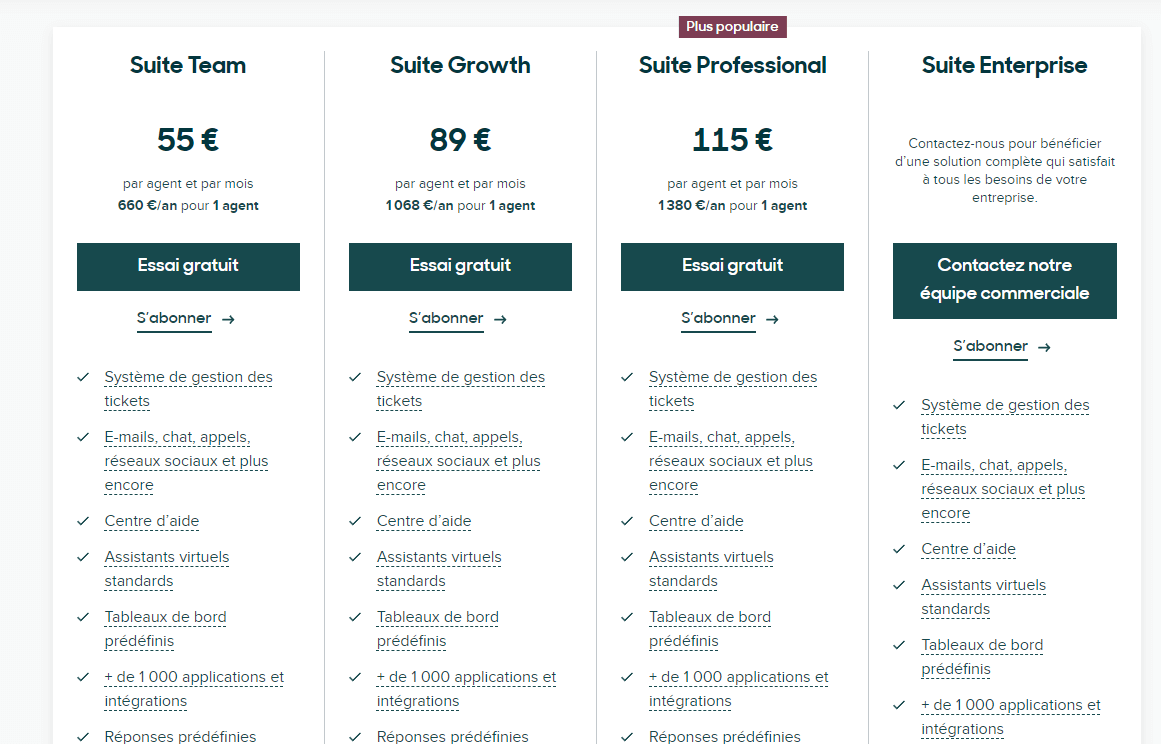
Voici un récapitulatif des tarifs Zendesk :
Pourquoi passer de Team à Growth ? Contenu dynamique, agents light, SLA, un emploi du temps, différents formulaires de ticket...
Pourquoi passer de Growth à Professional ? Horaires d'ouverture pour la messagerie et routage par compétences ou via déclencheurs, personnalisation du centre d'appels, forum dans le centre d'aide...
Pourquoi passer de Professional à Enterprise ? Sandbox, Tableau de bord en direct, Espaces de travail contextuels, plusieurs emplois du temps...
Zendesk a un certain nombre de termes propre à son fonctionnement, ainsi si vous faites un tour dans son HelpCenter ou si vous parlez avec des experts Zendesk, il est important que vous ayez bien en tête ces quelques mots-clés :
Quand on arrive dans Zendesk on s'aperçoit rapidement que chaque ticket à un statut. C'est un élément central dans Zendesk qui permet de se rendre compte où se trouve le ticket dans son cycle de vie. Aussi à chaque action et mise à jour sur le ticket l'agent devra choisir son nouveau statut. Nous détaillons ici les 6 statuts existants :
Nouveau : Ticket qui n’a pas été modifié depuis sa création par le demandeur. Passe en Ouvert à la moindre modification : note interne, affectation manuelle, etc.
Ouvert : Ticket en attente d’une action côté des agents
Les tickets ne doivent pas être laissés ouverts si une action a été menée ou doit être menée. Si un délai est nécessaire, informer le demandeur et mettre le ticket en attente
En pause : Ticket en attente d’un retour d’un département externe. Le statut En pause vous permet de distinguer les tickets dont sont responsables les agents et les tickets en attente d’informations de tiers.
En attente : Ticket en attente d’une action côté demandeur (réponse). Interromps le chronomètre du temps de traitement et de résolution. Les tickets en attente depuis longtemps doivent être traités et éventuellement résolus.
Résolu : La demande est complètement traitée de notre côté. Si le demandeur répond dans les 4 jours à la dernière réponse, le ticket sera réouvert.
Clos (auto) : Les tickets résolus sont clôturés automatiquement 30 jours plus tard. Si le client répond à ce ticket, cela en créera un nouveau, indiquant qu’il fait suite au ticket clos.
🆕 Bonne nouvelle, depuis peu vous pouvez maintenant créer vos propres statuts personnalisés pour les adapter au mieux à votre activité. Attention tout de même à ne pas les démultiplier pour ne pas créer une usine à gaz.
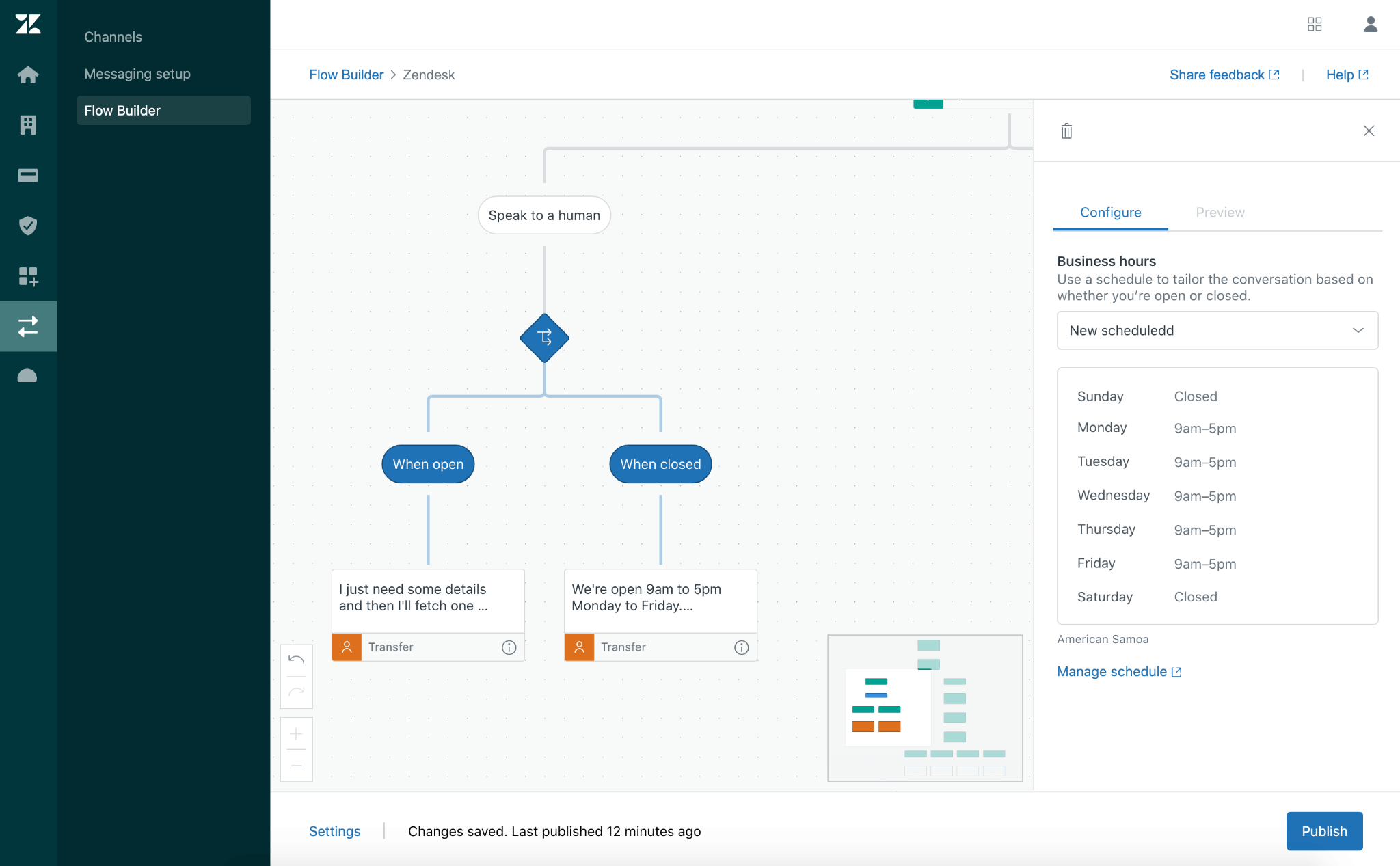
Longtemps le chat de Zendesk s'est cantonné à un échange live entre les agents et les clients sans préqualification ou contexte. Ils étaient donc un peu à la traîne sur cet aspect messagerie intelligente par rapport à Intercom par exemple. Aujourd’hui Zendesk rattrape un peu son retard avec Flow Builder. Vous allez enfin pouvoir construire vos flows (arbres de décisions personnalisés) en plusieurs étapes pour guider au mieux vos clients, proposer du self-service et qualifier les demandes que vos agents vont prendre en charge.
Concrètement quand vous allez utiliser Flow Builder vous allez pouvoir :
Attention si un client sort de l'arbre et tape directement sa question alors on va lui demander de reprendre depuis le début. Cela peut être frustrant pour les clients pressés. Veillez donc à ne pas faire un arbre trop long pour que les clients puissent aller facilement au bout. Le Chatbot de Zendesk, Answerbot va cependant être en mesure de rediriger le client vers un agent si besoin.
Les SLA (service level agreement) ou accord sur les niveaux de service sont souvent inexploités dans Zendesk alors qu'ils peuvent être d'une aide précieuse pour le traitement des tickets. Par exemple dans la vue ci-dessous on peut clairement voir en vert les tickets dont les SLA sont encore respectés et ceux en rouge où le délai de réponse est dépassé.
Voici les principales étapes pour mettre en place correctement les SLA :
Au départ les SLA peuvent faire peur aux équipes donc communiquez sur le fait qu'il s'agit surtout d'une fonctionnalité pour mieux piloter le service client et prévoir un meilleur staffing des équipes.
Quand on parle d'IA dans le service client on pense tout de suite à de nouveau logiciels et solutions magiques. Or c'est avant tout les éditeurs existants qui arrivent à ajouter d'IA intelligemment dans leur produit qui vont le plus impacter les services clients. C'est le cas par exemple avec Zendesk. Via un mosdule accessible pour les éditions Suite et Support Professional ou supérieures vous allez bientôt pouvoir :
La fonctionnalité de Tri intelligent classe les demandes en fonction de l'intention, de la langue et de la perception du client, déclenche des workflows automatisés, et propose des réponses automatiques.
Les Bots avancés sont spécialisés pour la messagerie et l'e-mail, offrant des réponses personnalisées basées sur une base de données d'intentions spécifique. Les Intentions optimisées par l'IA permettent aux bots de lier des intentions aux réponses pour améliorer la précision et l'efficacité.
La fonctionnalité Intelligence dans le volet contextuel fournit aux agents des informations précieuses et des suggestions de macros pertinentes
Enfin, les suggestions de macros pour les administrateurs offrent des recommandations pour de nouvelles macros partagées, optimisant ainsi la productivité des agents.
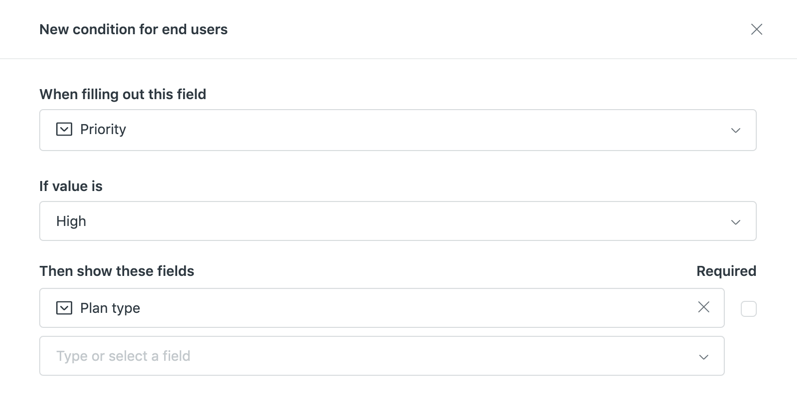
Les champs conditionnels font partie des fonctionnalités mal connues de Zendesk. Pourtant c'est vraiment utile pour créer des formulaires dynamiques côté client et pour ne pas surcharger les champs de tickets dans l'interface agent. Concrètement les champs conditionnels permettent de faire apparaître un ou des nouveaux champs si et seulement si telle ou telle valeur est sélectionnée dans un champ. La fonctionnalité est assez cachée donc voici où la retrouver.
Zendesk est un formidable outil pour faire passer votre service client à un niveau supérieur. Les fonctionnalités sont nombreuses donc prenez le temps de penser à la meilleure configuration possible afin de l'exploiter à 100%. N'hésitez pas non plus à faire appel à un expert Zendesk pour vous accompagner sur quelques jours pour vous montrer les meilleures pratiques et vous aider à configurer l'outil à 100% de ses capacités.
{{articles-rich}}